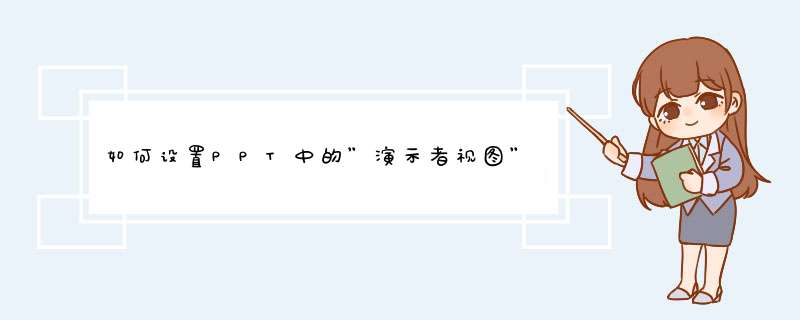
1、本次演示使用的Office办公软件为PowerPoint2013版本。
2、新建一个PowerPoint文档,在文档中输入数据用于演示如何在PowerPoint中将PowerPoint设置成“演示者视图”的 *** 作。
3、首先我们选中菜单栏中的幻灯片放映工具,在幻灯片放映工具下选择设置幻灯片放映工具。
4、在展开的设置放映幻灯片方式中选择使用演示者视图选项,鼠标单击确认即可。
5、也可在菜单栏中的幻灯片放映下的工具栏中选择使用演示者视图工具,选中打勾即可,这样PowerPoint放映的时候就会显示的是演示者视图。
幻灯片模板在哪里设置
做幻灯片需自己设计一个母版,并应用它即可,下面就跟随我一起来看看幻灯片的母版怎么设置吧。
打开ppt之后,如果你希望做成摸板,需要点击"视图"->"母版"->"幻灯片母版",在这个状态下,编辑你所希望的效果。
然后选择"另存为",文件类型"演示文稿设计摸板(*.pot)",存的路径要注意,需存在ppt的幻灯片设计摸板文件夹中。
点击ppt中"格式"->"幻灯片设计",选择最下方"浏览",找到你自定义的摸板,点击"应用". 然后就可以进行编辑了。
1、在打开的.新摸版后,选择 视图 >母版 >幻灯片母版
2、随后在选择 插入 >图片 >(选你准备使用的底图)
3、最后再选择 视图 >普通菜单即可。
在制作新摸版时,一般只要使用1024*768即可,不要做的太大,否则会影响PPT的文件大小,而不便演示。
欢迎分享,转载请注明来源:内存溢出

 微信扫一扫
微信扫一扫
 支付宝扫一扫
支付宝扫一扫
评论列表(0条)